İlan
 Gününüzün çoğunu Mac'inizde çalışıyorsanız, olabildiğince çok görevi otomatikleştirmeye çalışmalısınız. Apple’ın otomasyon özelliklerinden birkaçı hakkında makaleler yazdım. Automator iş akışları Bugün Oluşturup Kullanabileceğiniz 10 Automator Hacker [Mac] Daha fazla oku , akıllı posta kutuları Apple Mail için Beş Temel Akıllı Posta Kutusu [Mac] Daha fazla oku , akıllı çalma listeleri İPad, iPhone ve iPod için 5 Akıllı iTunes Çalma Listesi Nasıl Oluşturulur Daha fazla oku ve en son üçüncü taraf programlarının gücü hakkında Maestro Klavye Klavye Maestro [Mac] ile Mac'inizdeki Her Şeyi OtomatikleştirinMac otomasyonu hakkında, nasıl başlayacağınıza dair MUO Otomasyon Kılavuzu da dahil olmak üzere birkaç makale yazdım Apple'ın Automator'ı ve akıllı klasörler, çalma listeleri, albümler ve posta kutuları. Fakat... Daha fazla oku ve elâ Hazel - Mac'inizde Görev Yapma Böylece GerekmiyorDaha önce Apple'ın akıllı klasörlerini ve Automator programını kullanma hakkında tam bir MUO kılavuzu yazdım, ancak Hazel adlı klasik üçüncü taraf uygulaması, çalışan kişisel otomasyon asistanlarından biridir. arka fon,... Daha fazla oku .
Gününüzün çoğunu Mac'inizde çalışıyorsanız, olabildiğince çok görevi otomatikleştirmeye çalışmalısınız. Apple’ın otomasyon özelliklerinden birkaçı hakkında makaleler yazdım. Automator iş akışları Bugün Oluşturup Kullanabileceğiniz 10 Automator Hacker [Mac] Daha fazla oku , akıllı posta kutuları Apple Mail için Beş Temel Akıllı Posta Kutusu [Mac] Daha fazla oku , akıllı çalma listeleri İPad, iPhone ve iPod için 5 Akıllı iTunes Çalma Listesi Nasıl Oluşturulur Daha fazla oku ve en son üçüncü taraf programlarının gücü hakkında Maestro Klavye Klavye Maestro [Mac] ile Mac'inizdeki Her Şeyi OtomatikleştirinMac otomasyonu hakkında, nasıl başlayacağınıza dair MUO Otomasyon Kılavuzu da dahil olmak üzere birkaç makale yazdım Apple'ın Automator'ı ve akıllı klasörler, çalma listeleri, albümler ve posta kutuları. Fakat... Daha fazla oku ve elâ Hazel - Mac'inizde Görev Yapma Böylece GerekmiyorDaha önce Apple'ın akıllı klasörlerini ve Automator programını kullanma hakkında tam bir MUO kılavuzu yazdım, ancak Hazel adlı klasik üçüncü taraf uygulaması, çalışan kişisel otomasyon asistanlarından biridir. arka fon,... Daha fazla oku .
Tek bir kod sözcüğü bilmeden Mac geliştiricileri biz bilgisayarlarımızdaki gereksiz görevleri pratik olarak otomatikleştirebiliriz. En çok kullanılan web sitelerini başlatmaktan ve düzenli olarak kullanılan kelimeleri ve cümleleri yazmaktan dosya ve klasörleri temizlemeye kadar. Bunların çoğu Mac ipuçları MacOS için Tam Bir Başlangıç Kılavuzu: Sadece 1 Saatte BaşlayınMacOS için eksiksiz kılavuzumuz, yeni bir MacBook veya iMac ile başlamak ve rahatlamak için ihtiyacınız olan her şeyi size gösterecektir. Daha fazla oku Keyboard Maestro veya Automator kullanılarak gerçekleştirilebilir, ancak oluşturmakla uğraşmak istemiyorsanız makrolar ve iş akışları, aşağıdaki ipuçlarının ve uygulamaların ayarlanması yalnızca birkaç dakika sürer ve yürütün.
Lansman Öğelerini Otomatikleştirin
Başlamak: Bilgisayarınızı her sabah önyüklerseniz, umarım otomatik olarak önyükleme yapacak şekilde ayarlayabilirsiniz. Değilse, başlat Sistem Tercihleri> Enerji Tasarrufuve ardından Zamanlama ... buton. Örneğin, ilk fincan kahvenizi alırken Mac'inizin başlamasını veya uyanmasını istediğiniz zamanı planlayabilirsiniz.
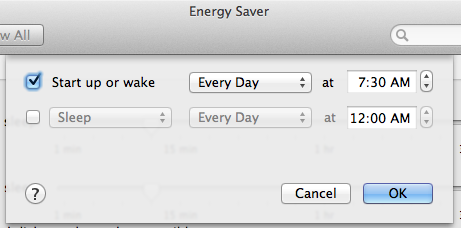
Giriş Uygulamaları: Ayrıca, en çok kullandığınız ve en iyi Mac uygulamaları MacBook veya iMac'inize Yüklenecek En İyi Mac UygulamalarıMacBook veya iMac'iniz için en iyi uygulamaları mı arıyorsunuz? MacOS için en iyi uygulamaların kapsamlı bir listesi. Daha fazla oku Mac'inize giriş yaparken otomatik olarak başlatmak için (veya bilgisayarınız sizin için oturum açtığında.) Sistem Tercihleri> Kullanıcılar ve Gruplarve ardından Giriş Öğeleri buton. Burada, girişte açmak istediğiniz uygulamaları ekleyebilirsiniz.
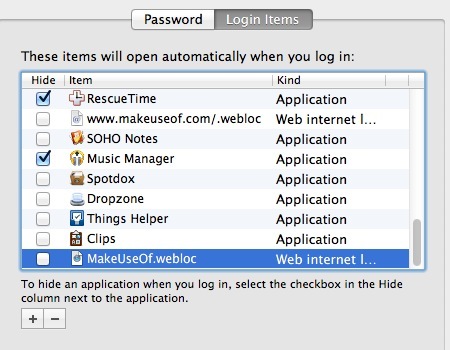
Web Sayfalarını Aç: Ayrıca dikkat edin, sadece uygulamalar değil, “öğeler” giriş yapın. Böylece giriş yaptıktan sonra aslında belirlenmiş web sayfalarını, dosyaları veya klasörleri açabilirsiniz. Bunu ayarlamak için önce web sayfalarını varsayılan web tarayıcınızda açın. Masaüstünüzde yeni bir klasör oluşturun ve bu klasöre “Otomatik Web Sayfaları” gibi bir başlık verin. Ardından, tıklayın ve her web sayfasının simgesini ve URL'sini klasöre sürükleyin.

Web sayfaları klasörünü yanlışlıkla silinmemeleri için Belgeler veya Uygulamalar klasörünüze yerleştirin. şimdi, her web sayfasını Giriş Öğeleri uygulamalarda olduğu gibi listeler.
Her sabah yeniden başlatmazsanız, ancak belirtilen uygulamaların günün farklı saatlerinde otomatik olarak başlatılmasını istiyorsanız, göz atın Şafağa Kadar Görevler Şafak Kadar Görevlerle Günlük Görevler Zamanlama [Mac]Mac'inizde sadece birkaç günlük veya haftalık birkaç görev planlamak istediğinizi ve Automator'u çekmek veya AppleScript'te bir komut dosyası bulmak istemediğinizi varsayalım. Küçük bir ... Daha fazla oku .
Postayı Otomatikleştir
Herhangi bir bilgisayardaki en büyük zaman atıklarından biri e-postadır. Mail'in gün boyunca başlatılmasını engellemek için Mail bildirimlerini kapattım ve Posta kuralları Gelen E-postalarla Daha İyi Anlaşmak için 2 Basit Apple Posta Kuralı [Mac] Daha fazla oku ve akıllı posta kutuları Apple Mail için Beş Temel Akıllı Posta Kutusu [Mac] Daha fazla oku en önemli e-postalarımı işlemek için. Belirlenen gönderenlerden gelen çevrimiçi e-postalara odaklanmak için VIP klasörlerini ve akıllı klasörleri kullanabilir ve daha sonra günün ilerleyen saatlerine kadar geri kalanları yoksayabilirsiniz.
E-posta Zamanlama
Posta ile ilgili başka bir otomasyon, daha sonra e-posta göndermek için bir program ayarlamayı içerir. İşle ilgili işler için istemcilere düzenli olarak mektup gönderirseniz, aşağıdaki gibi bir Gmail hizmetini kullanabilirsiniz: Bumerang Chrome'da Gmail için Boomerang ile E-postaları Daha Sonra Gönderme ZamanlamaGmail, e-postaları yönetmek için dahiyane bir araçtır. Varsayılan olarak eksik olan şeylerin çoğu Gmail Labs uygulamaları veya tarayıcı eklentileri tarafından kapsanmaktadır. Boomerang, Chrome için kullanılabilecek bir tarayıcı eklentisidir ... Daha fazla oku belirlenen iletileri daha sonra zamanlamak ve göndermek için veya bir Apple Mail MailHub adlı eklenti Mac Mail - Verimliliğinizi Arttıracak 5 EklentiDaha önce Apple'ın Mail istemcisinin son sürümünde zaman kazandıran özellikler ele almıştım, ancak gelişmiş kullanıcı arayüzü, arama özellikleri, sık kullanılanlar çubuğu ve VIP klasörleri, hala eksik Mac özellikleri kullanıcılar... Daha fazla oku kayıtlı e-postaları göndermenizi hatırlatmak için. İPhone uygulaması, Posta kutusu Mac Mail - Verimliliğinizi Arttıracak 5 EklentiDaha önce Apple'ın Mail istemcisinin son sürümünde zaman kazandıran özellikler ele almıştım, ancak gelişmiş kullanıcı arayüzü, arama özellikleri, sık kullanılanlar çubuğu ve VIP klasörleri, hala eksik Mac özellikleri kullanıcılar... Daha fazla oku ayrıca bir posta hatırlatıcısı içerir.
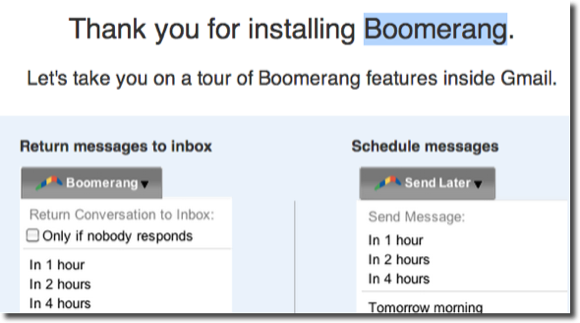
Uygulamaları Otomatik Olarak Gizle
Gün boyunca birkaç farklı uygulama açarsanız, masaüstünüzün karmaşık hale gelmesi kolaydır. Houdini (Ücretsiz), belirli bir süre işlem yapılmadığında belirlenen uygulamaları otomatik olarak gizleyerek masaüstünüzün karmaşasını ortadan kaldırmaya yardımcı olabilir.
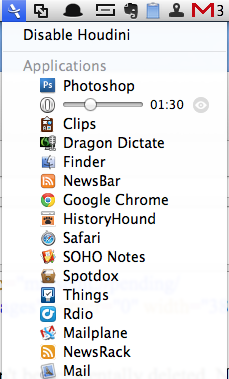
En çok kullandığınız uygulamalar için etkin olmayan süre miktarını, Asla için 5 dakika. Her bir uygulamaya ne kadar zaman ayıracağınızı anlamanız birkaç gün sürecektir, ancak oradan ihtiyacınız olduğunda programları gizlemekle uğraşmayacaksınız.
Yazmayı Otomatikleştir
Mac kullanıcısıysanız, yazınızı hızlandırmanıza yardımcı olması için TextExpander (34,95 $) gibi bir uygulamayı kullanabileceğinizi biliyorsunuzdur. TextExpander'ı Ocak ayında tekrar gözden geçirdim. temel olarak, kelimeleri, cümleleri ve hatta tüm büyük harf harflerini tetikleyen kısa kısaltmalar oluşturmanıza olanak tanır.
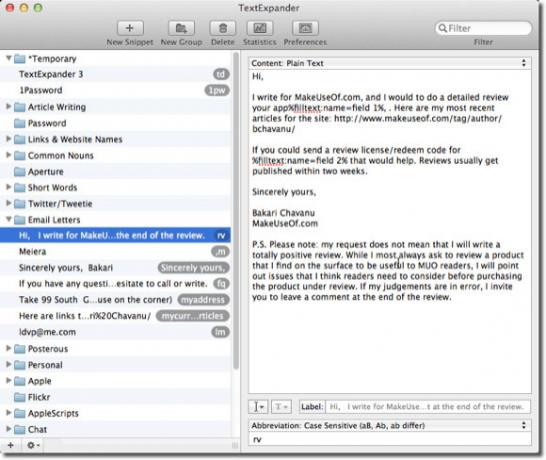
Yani, Örneğin, adımı yazmak istediğimde basitçe “bk” yazıyorum ve metin genişletme programı hemen bu kısaltmanın yerini alıyor benim adım “Bakari” ile. Bir metin genişletme programı kullanmıyorsanız, metin yazarken tonlarca zaman harcıyorsunuz demektir. Mac.
Otomatik Ekran Dimmer
Kendinizi bilgisayarınızdan koparmak zor olsa da, aslında iyi bir saatte yatağa gitmeyi öder. Adlı bir ekran karartıcı F.lux Bugün Oluşturup Kullanabileceğiniz 10 Automator Hacker [Mac] Daha fazla oku (Ücretsiz) sadece bunu yapmanıza yardımcı olabilir.
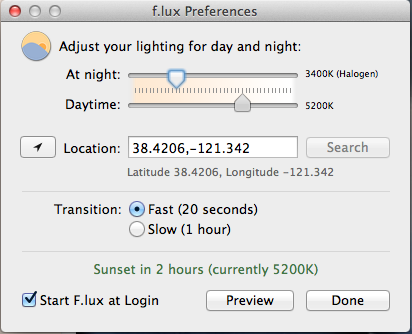
Jackson Chung gözden geçirildi F.lux Gece Sonu Bilgisayar Etkinliklerinden Sonra Daha İyi Uyumak İçin F.lux KullanınDikkatli bakarsanız, LCD monitörlerin çoğunda, görüntülenen ortam türlerine göre ayarlamak için ekranın niteliklerini otomatik olarak değiştirmek için bir düğme bulunur. Daha fazla oku ancak o zamandan beri kullanıcılara gündüz ve gece ışık ayarlamaları için parlaklık ve ışık sıcaklığını ayarlama konusunda daha iyi kontrol sağlamak için geliştirildi. Karartmanın ne kadar yavaş gerçekleşeceğini, 20 saniyeden bir saate kadar yavaş bile ayarlayabilirsiniz. İnanın, ekranınız belirli bir saatte otomatik olarak karartıldığında ve bilgisayarınız belirlenen bir zamanda kapanacak şekilde ayarlandığında, bir gün çağırmanız gereken tek şey bu olabilir.
Bu uygulamaları kurma ve Mac ipuçları Değiştirildi: Mac ve OS X'e Dönüştürme KılavuzuWindows tabanlı bilgisayarınızdan bir Mac'e geçmeyi mi düşünüyorsunuz? Bu geçişi acısız hale getirmek için bilmeniz gereken her şeyi öğrenin. Daha fazla oku zaman alır, ancak hepsini otomatikleştirdiğinizde (ve sonra bazı) daha fazla görevi geri kazanırsınız. Bu önerilerin gününüzü otomatikleştirmeye yardımcı olup olmadığını bize bildirin.
Verimlilik kurulumunuz nasıl? Pek çok dikkat dağıtıcı şeyle, işleri nasıl halledersiniz? Düşüncelerinizi aşağıya bırakın.
Bakari, serbest yazar ve fotoğrafçı. Uzun zamandır Mac kullanıcısı, caz müzik hayranı ve aile babası.